Nuotraukos gali perduoti skirtingas nuotaikasir emocijas. Ypač tamsiosir niūrios nuotraukos dažnai išsivysto į įtraukiantį gylį, kuris žiūrovus žavi. Jei turi tokią nuotrauką, kuri turėtų turėti paslaptingą atmosferą, „Nik Collection“ filtras „TamsūsKontrastai“ yra puikus pasirinkimas. Šiame vadove parodysiu, kaip su šiuo filtruo pasiekti įspūdingų rezultatų.
Pagrindiniai įžvalgos Filtras Tamsūs Kontrastai išryškina tamsius detalius tavo nuotraukose ir leidžia sukurti intensyvią, dramatišką nuotaiką. Naudodamas kontrastus, šviesumą ir kitas korekcijas, gali specialiai redaguoti nuotrauką, kad pasiektum norimą efektą. Šis filtras ypač tinka niūriems motyvams ar charakteringiems portretams.
Žingsnis po žingsnio vadovas
1. Patekite į filtrą Tamsūs Kontrastai
Norėdamas pradėti dirbti su filtrą, atidaryk Color Efex Pro 4 ir įkelk savo nuotrauką. Tada spausk ant filtro „Tamsūs Kontrastai“, kad aktyvuotum įvairias nustatymus. Šiame žingsnyje gausi pirmąjį vaizdą apie galimybes, kurias tau suteikia filtras. Štai čia gali jau pamatyti keletą pagrindinių nustatymų.
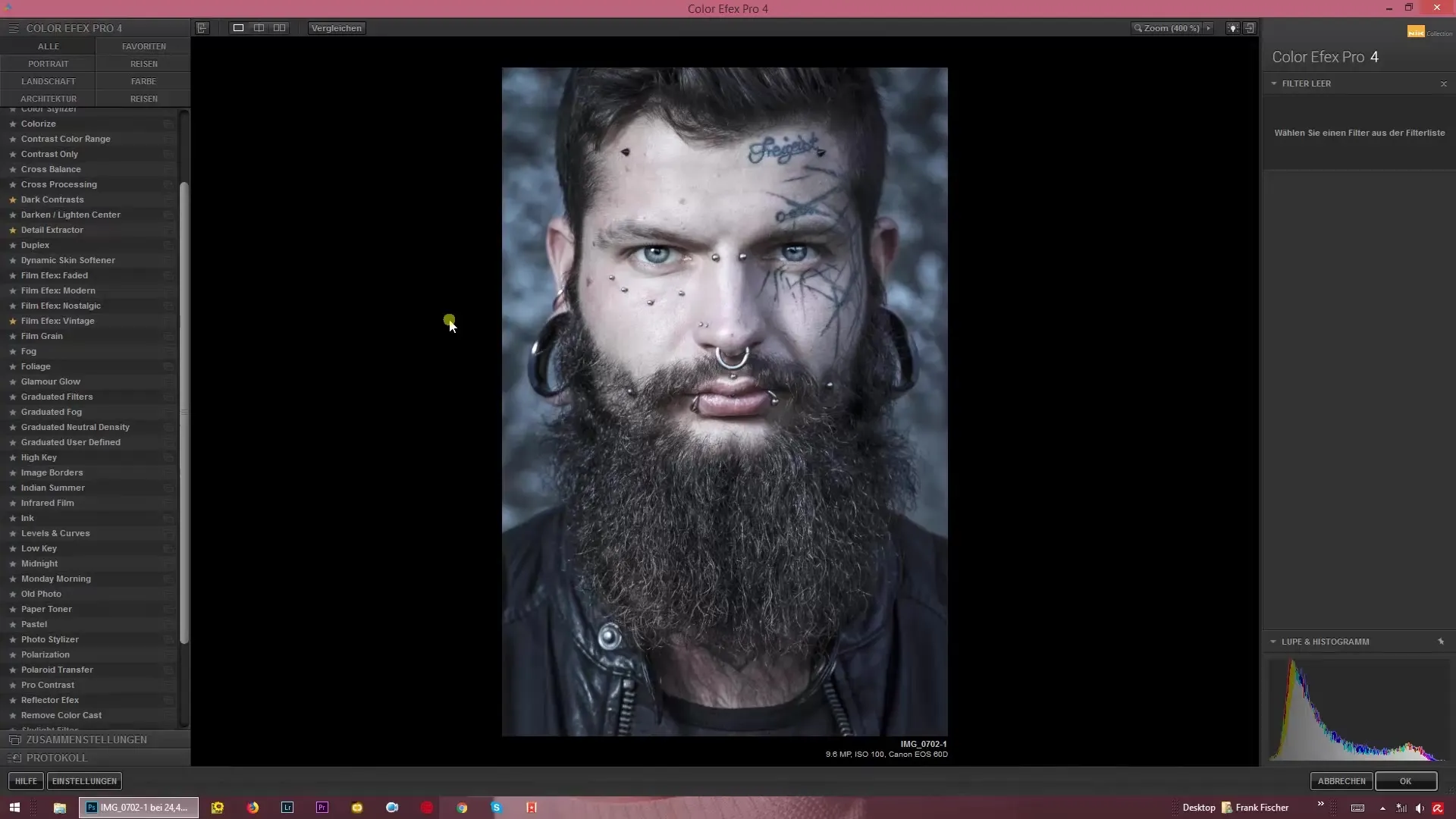
2. Aktyvuok tamsių detalių ekstraktorių
Pasirinkus filtrą, tau bus parodytas tamsių detalių ekstraktorius. Ši funkcija yra svarbi, nes ji dar labiau išryškina tamsias tavo nuotraukos sritis. Eksperimentuok su šiuo slankikliu, kad pamatytum, kaip tamsios detalės gali būti labiau išryškintos. Nepamiršk slankiklio pritaikyti pagal savo pageidavimus, siekiant pasiekti norimą intensyvumą.
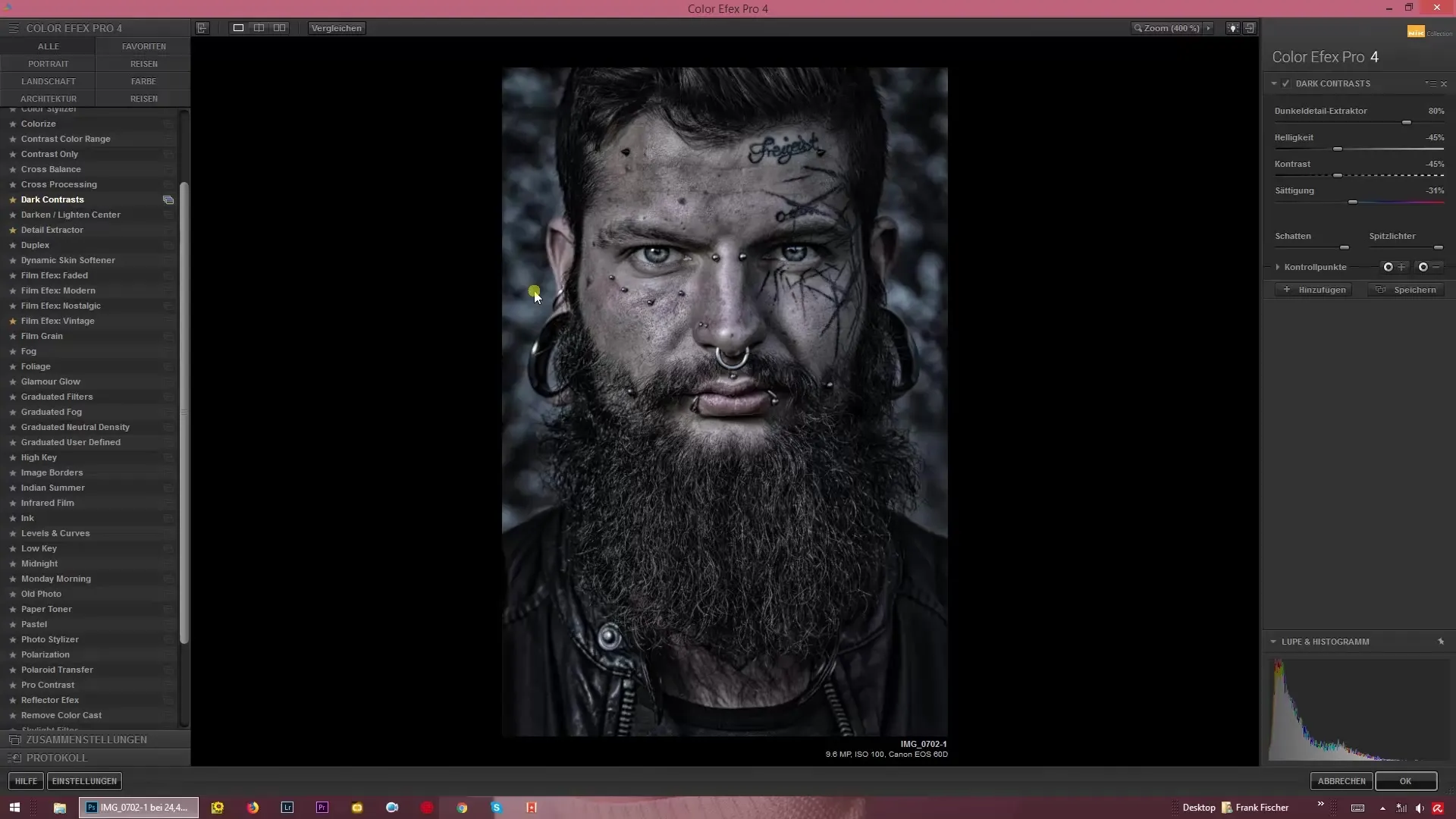
3. Prisegti kontrastą ir šviesumą
Vienas iš filtrų akcentų yra galimybė sujungti kontrastus su šviesumu. Čia gali paveikti savo nuotraukos apšvietimą: pakelk kontrasto slankiklį, kad padidintum intensyvumą, nesukeldamas nuotraukos per daug šviesios. Alternatyviai gali sumažinti šviesumą, kad sukurtum niūrų bendrą vaizdą. Šis reguliavimas leidžia tau labai tiksliai kontroliuoti savo nuotraukos nuotaiką.
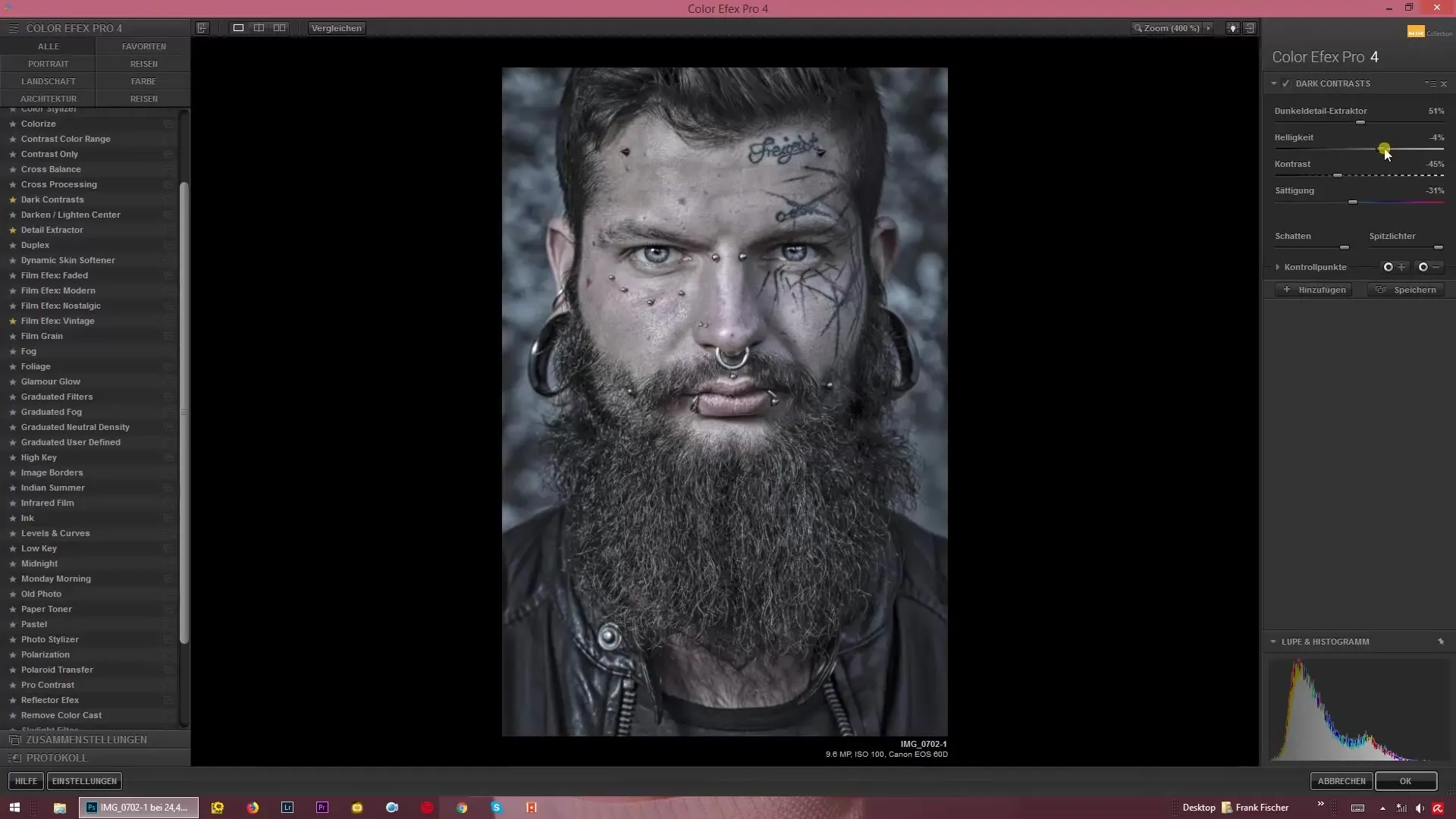
4. Pritaikyti bendruosius ir mikro kontrastus
Be tamsių detalių, dabar gali nepriklausomai paveikti bendruosius savo nuotraukos kontrastus ir mikro kontrastus. Čia turi galimybę labiau išryškinti šviesas arba dar labiau patamsinti gilumas. Ši funkcija ypač naudinga kuriant subalansuotą nuotrauką, kuri gerai pabrėžia tiek šviesias, tiek tamsias sritis.
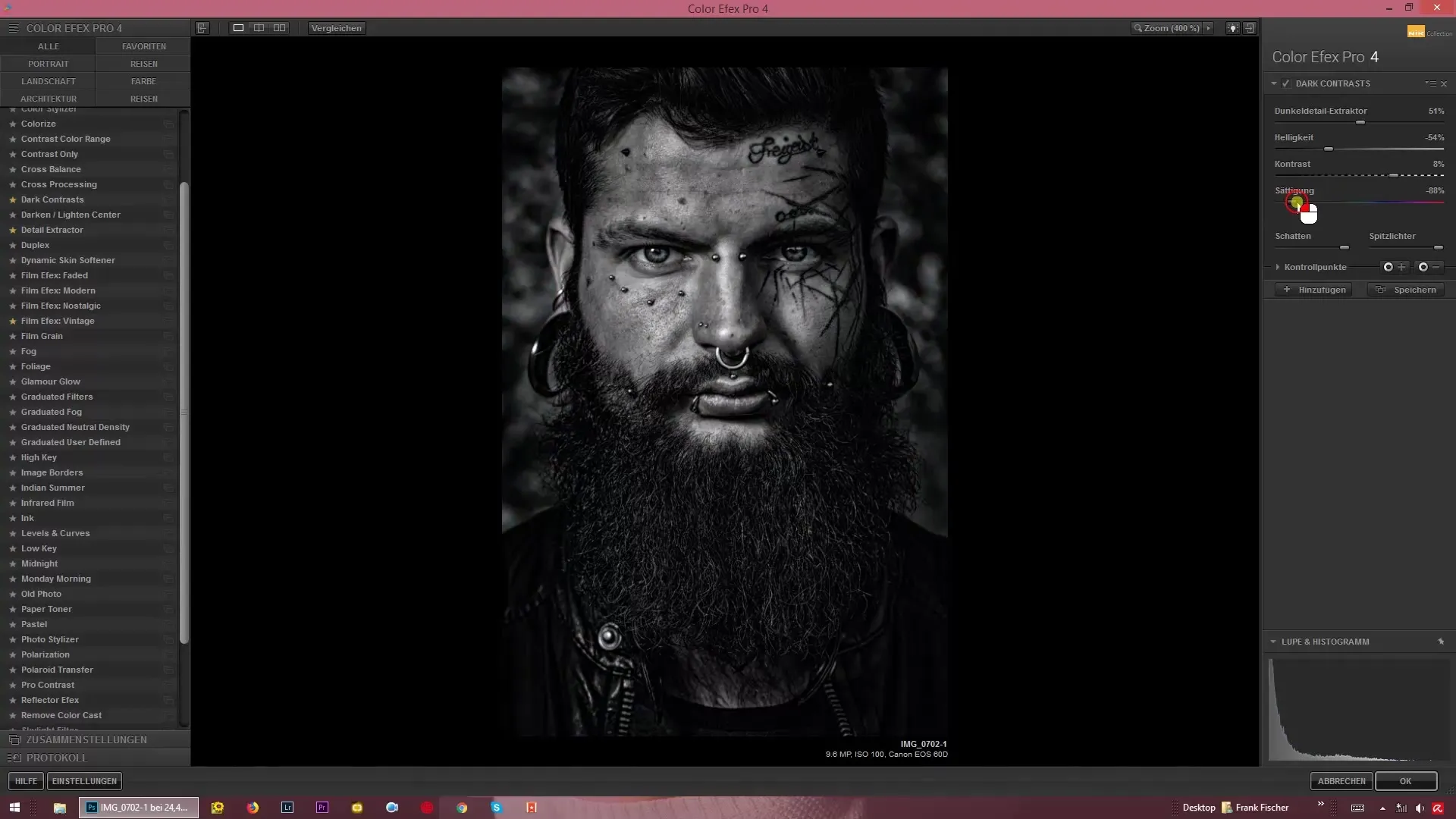
5. Spalvų ir juodai-baltų variantų
Nuotrauka gali būti ir de-saturuota, kad būtų pasiektas juodai-baltas efektas, arba spalvos gali būti labiau išryškintos. Priklausomai nuo tavo asmeninio stiliaus ir norimo rezultato, gali prisitaikyti nuotrauką, kad ji puikiai atitiktų tamsų vaizdą, kurį norėtum sukurti. Išbandyk, kuri versija tau labiausiai patinka ir kaip geriausiai tavo nuotrauka atrodys.
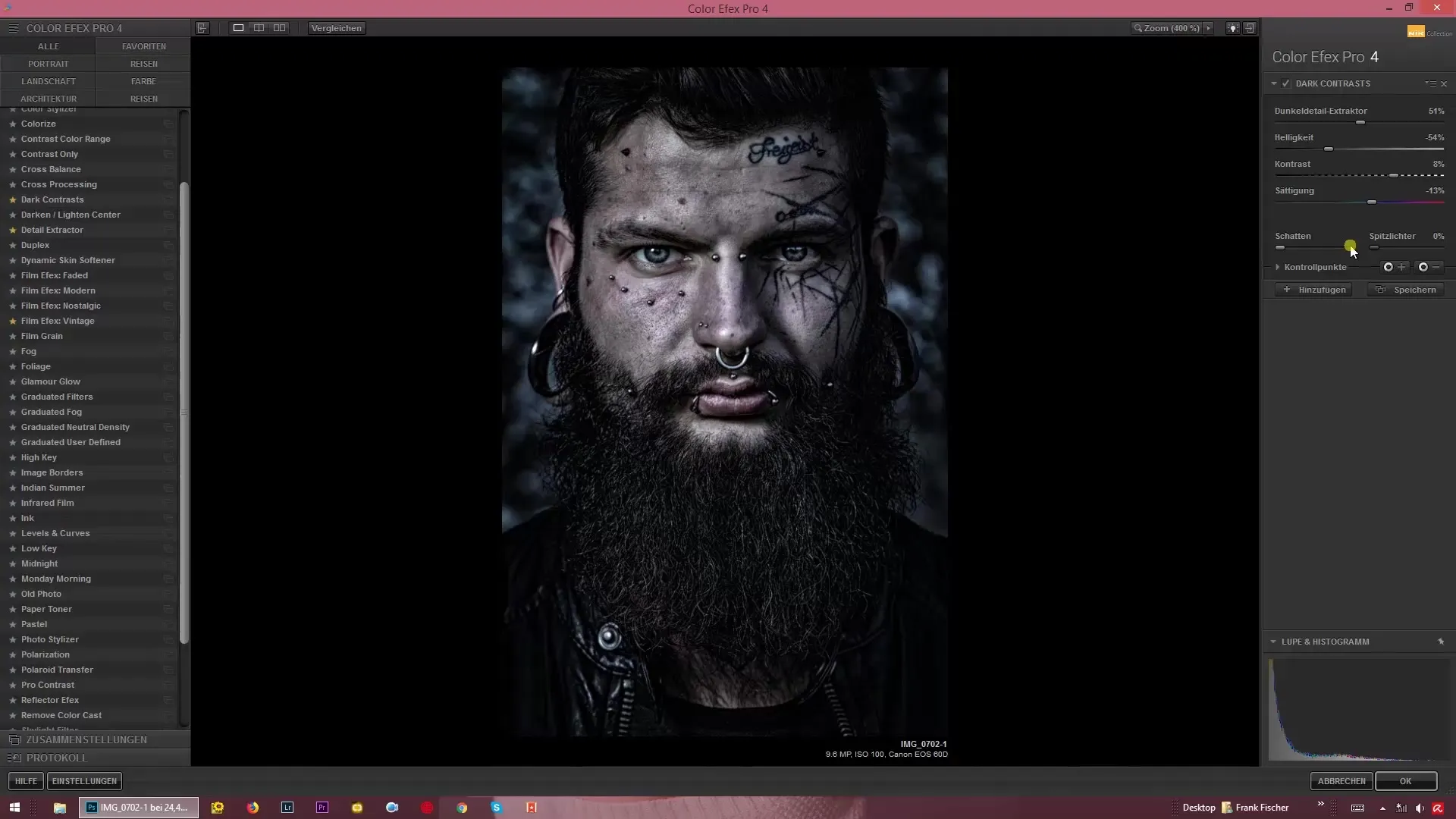
6. Tikslinimas šešėlių ir šviesų
Paskutinį vaizdo apdailą gali pasiekti, šiek tiek pakoregavęs šešėlius ir šviesas. Tai leidžia tau atlikti smulkius pataisymus ir ištaisyti bet kokius neatitikimus nuotraukoje. Šis paskutinis koregavimas užtikrina, kad tavo nuotrauka gautų norimą išvaizdą ir patrauktų žiūrovų dėmesį.
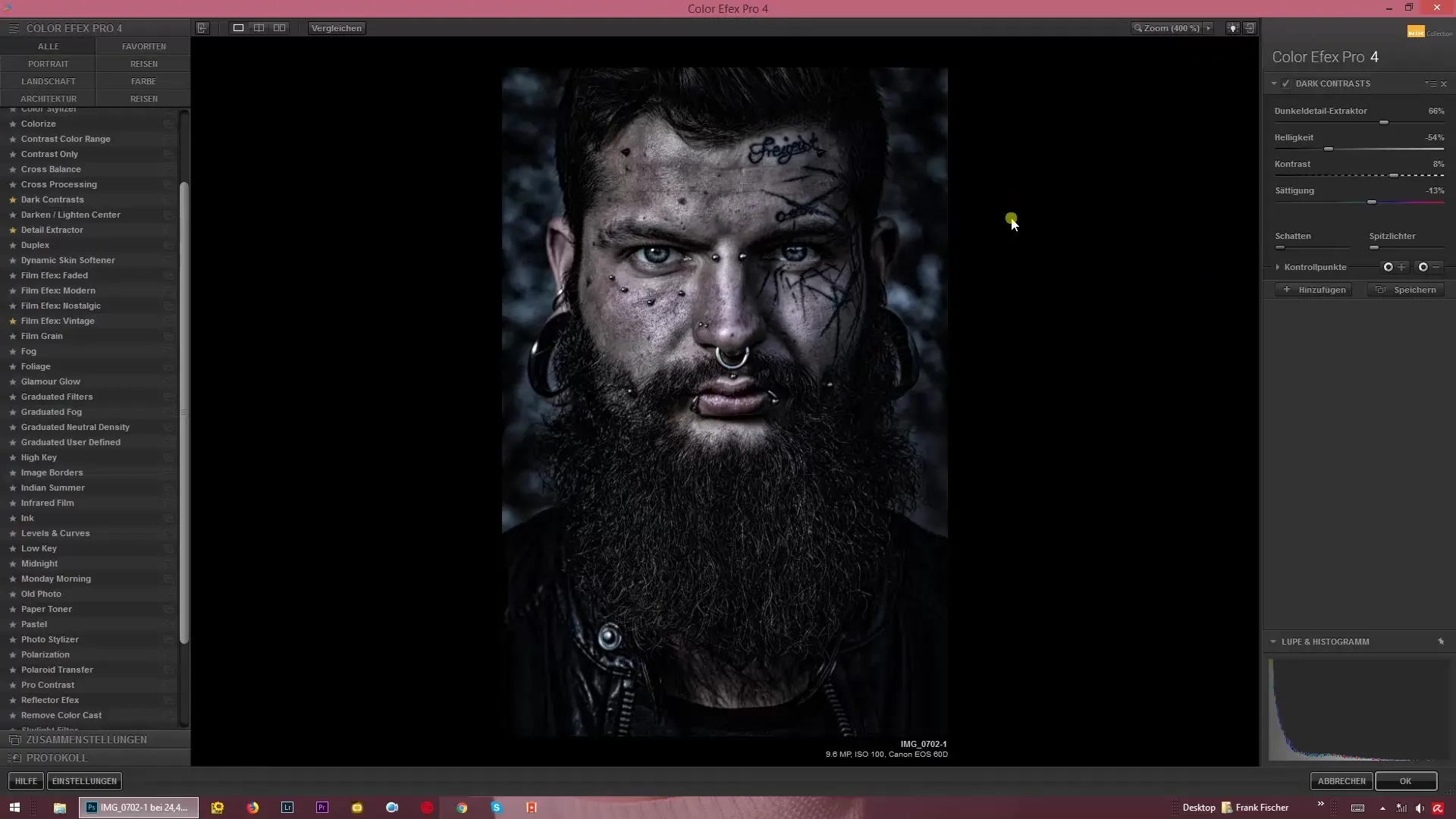
7. Eksperimentuok ir žaisk su nustatymais
Pasirink nuotrauką, kuri gerai tinka niūriam arba dramatiškam rezultatui. Eksperimentuok su slankikliais ir rask pusiausvyrą, kuri tau labiausiai patinka. Svarbiausia – išlaisvinti savo kūrybiškumą ir išbandyti skirtingus nustatymus, kad pasiektum geriausių rezultatų savo nuotraukoms.
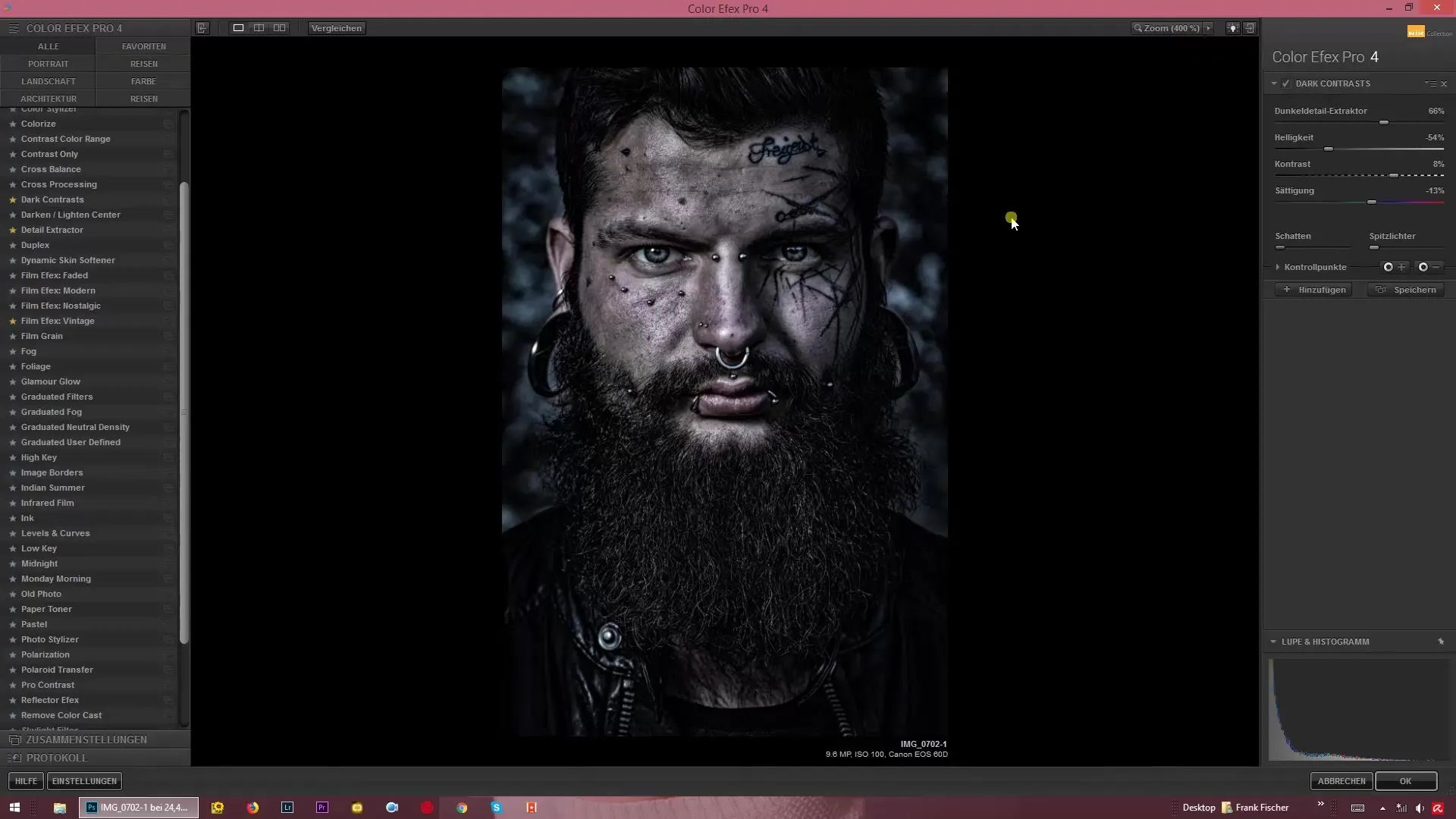
Apibendrinimas – Tamsių nuotaikų sukūrimas: kaip veikia filtras Tamsūs Kontrastai Color Efex Pro 4
Su filtru Tamsūs Kontrastai gali kurti stulbinančias, tamsias nuotraukas, kurios žiūrovus sužavės. Koregavimo galimybės leidžia tau sukurti gilesnes nuotaikas ir pritaikyti nuotrauką pagal savo įsivaizdavimą. Būk drąsus ir išlaisvink savo kūrybinius sugebėjimus.
DUK
Kaip galiu aktyvuoti filtrą Tamsūs Kontrastai Color Efex Pro 4?Norėdamas aktyvuoti filtrą, atidaryk programą ir įkelk savo nuotrauką. Tada spausk ant filtro „Tamsūs Kontrastai“.
Kas yra tamsių detalių ekstraktorius?Tamsių detalių ekstraktorius išryškina tamsias sritis tavo nuotraukoje ir suteikia daugiau gylio.
Ar galiu vienu metu reguliuoti kontrastą ir šviesumą?Taip, filtras leidžia tau nepriklausomai reguliuoti kontrastą ir šviesumą, kad efektyviai kontroliuotum savo nuotraukos nuotaiką.
Kaip galiu padaryti savo nuotrauką juodai-baltą?Tu gali sumažinti savo nuotraukos spalvų intensyvumą, kad pasiektum juodai-balta efektą.
Į ką turėčiau atkreipti dėmesį, dirbdamas su tamsiomis nuotraukomis?Stebėk, kaip skirtingi nustatymai veikia tavo konkretaus nuotraukos tipo, kad gautum optimalų rezultatą.


